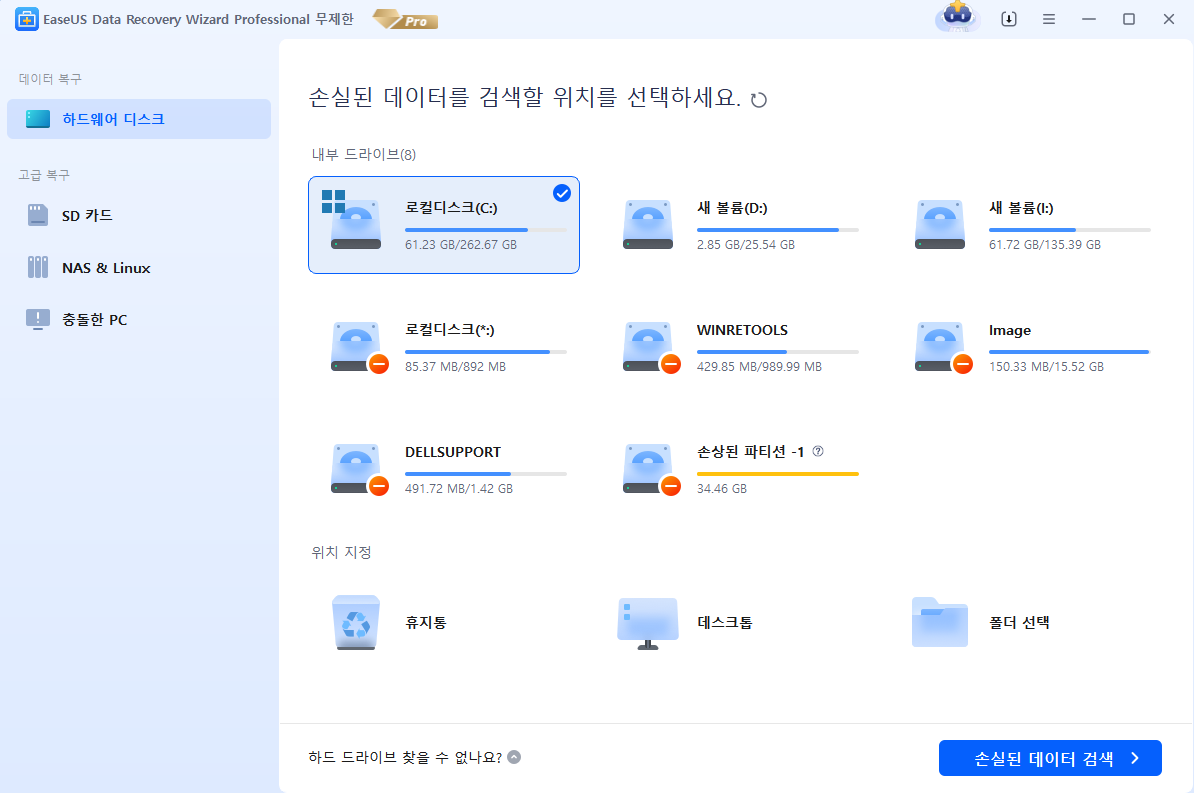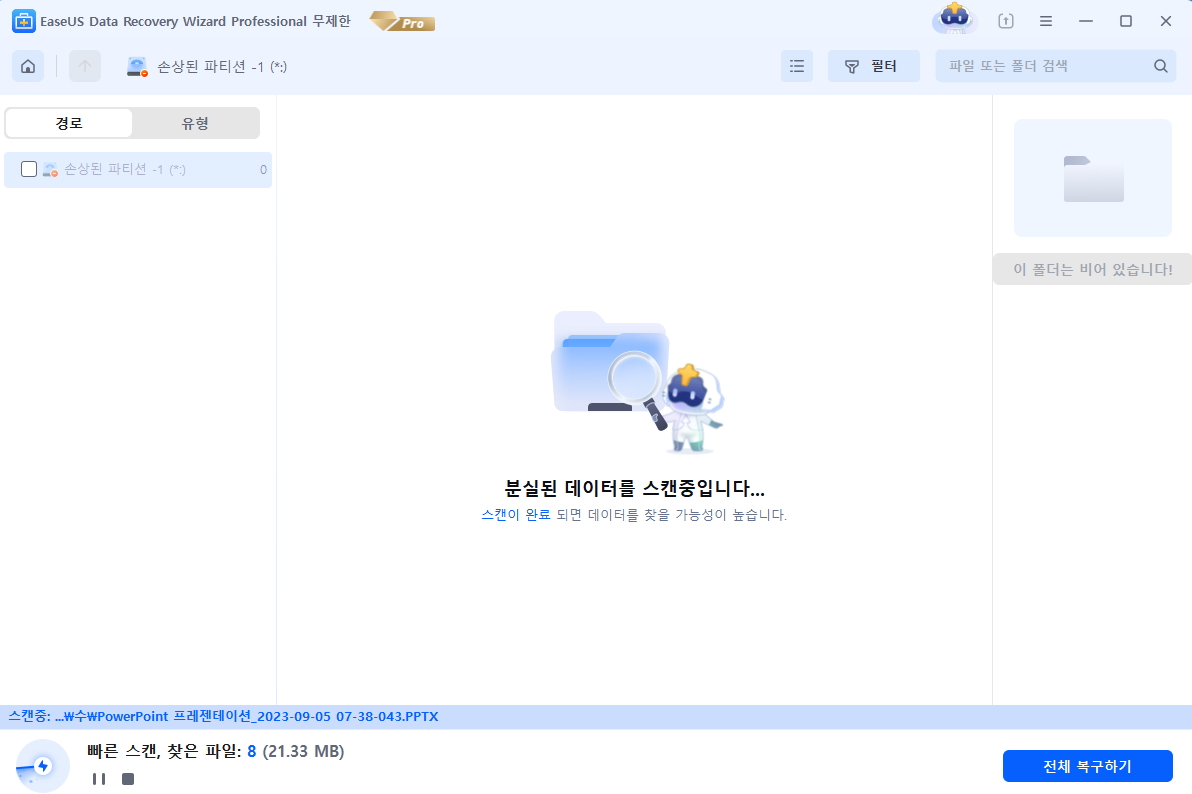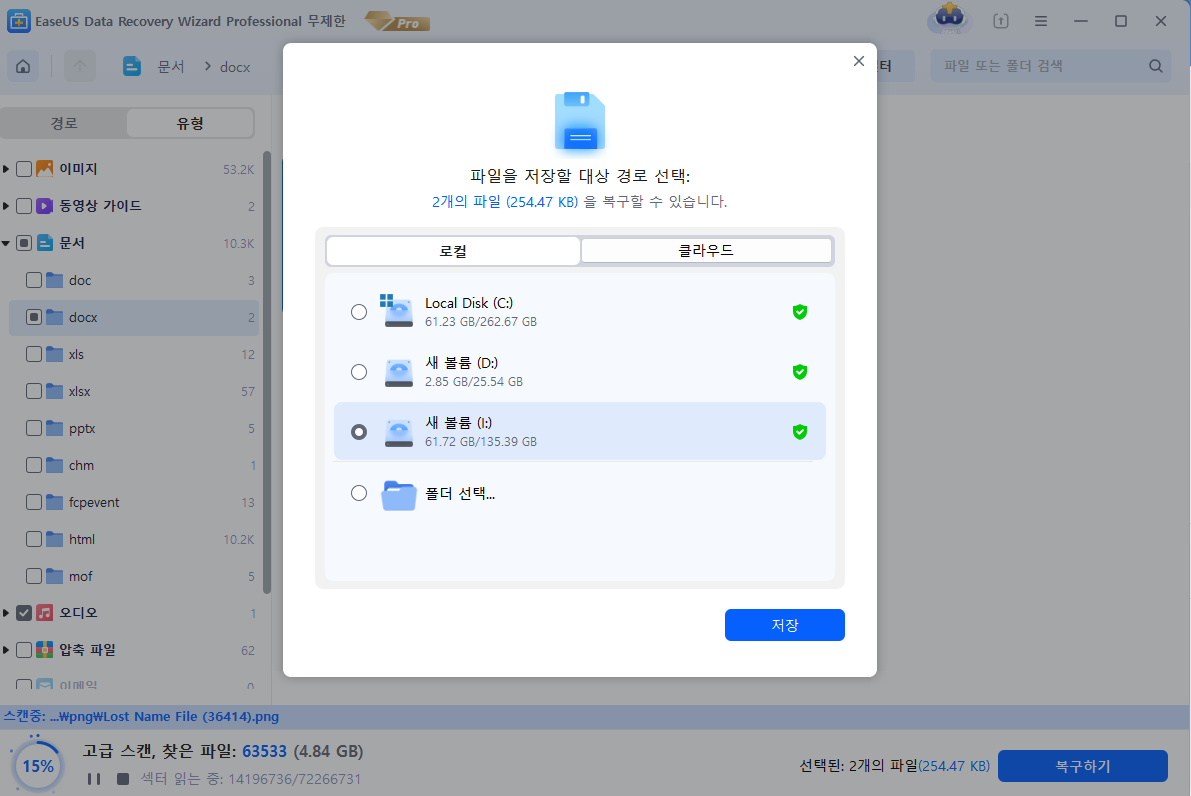문서 목록
![]() 편집자 정보
편집자 정보
![]() 후기 리뷰
후기 리뷰
RAW 파일 시스템이란?
RAW 파일 시스템은 파일 시스템이 없거나 알 수 없는 하드 드라이브의 상태를 나타냅니다 . RAW 파일 시스템이 있는 디스크 또는 드라이브는 RAW 디스크 또는 RAW 드라이브라고도 합니다. 하드 드라이브 또는 외부 저장 장치가 RAW로 표시되면 다음과 같을 수 있습니다. 드라이브의 파일 시스템이 없거나 손상되었습니다. RAW 파일 시스템을 수정하는 빠른 방법은 FAT 또는 NTFS와 같이 Windows에서 인식할 수 있는 파일 시스템으로 드라이브를 포맷하는 것입니다.
여기에 문제가 있습니다. 예를 들어 디스크를 포맷하면 RAW 파일 시스템을 NTFS로 변환하는 데 도움이 되지만 이 동작은 이 드라이브의 데이터도 지워집니다.
RAW HDD, USB 플래시 드라이브 또는 SD 카드를 처리하는 올바른 방법은 다음과 같아야 합니다.
-> RAW 드라이브에 데이터 없음
내부에 많은 데이터가 없는 RAW 드라이브를 처리하는 것이 훨씬 쉽습니다. 유일한 해결 방법은 드라이브를 포맷할 안정적이고 전문적인 프로그램을 선택하는 것입니다.
-> RAW 드라이브 내부에 중요한 데이터가 있습니다.
실제로 상황의 90% 이상이 관련 데이터와 관련되어 있습니다. RAW 드라이브에서 액세스할 수 없는 데이터를 성공적으로 복구하려면 장치를 포맷하기 전에 데이터 복구를 수행해야 합니다. 데이터 복구 프로그램에서 데이터의 일부를 복구할 수 없도록 하는 손실된 데이터를 덮어씁니다.
게다가 데이터 복구 전에는 RAW 디스크의 Diskpart에서 'chkdsk' 명령이나 'clean' 명령을 수행하지 않습니다. 이러한 Diskpart 명령은 대부분의 하드 드라이브 손상 문제를 어떻게든 해결할 수 있습니다. 그러나 그들은 또한 드라이브의 파일을 손상시키고 데이터 복구 가능성을 줄입니다.
데이터 손실 없이 Windows 10/8/7에서 RAW를 NTFS로 변환하는 방법
사용하기 쉽고 강력한 하드 드라이브 데이터 복구 유틸리티 인 EaseUS Data Recovery Wizard를 다운로드 하여 액세스할 수 없거나 읽을 수 없는 HDD, 외장 USB 플래시 드라이브, 메모리 카드 및 기타 여러 저장 장치에서 데이터를 검색하는 데 능숙합니다. 일반 컴퓨터 사용자가 학습 곡선 없이 쉽게 조작할 수 있는 DIY 프로그램입니다. 하드 드라이브가 오작동하기 시작하여 RAW로 전환되는 것을 포함하여 모든 종류의 데이터 손실 사례에서 최대 1000가지 유형의 파일을 복구할 수 있습니다.
경쟁 제품을 능가하는 기능이기도 한 EaseUS Data Recovery Wizard의 두드러진 기능 중 하나는 복구 후 손상된 비디오, 오디오 파일 및 문서를 자동으로 복구할 수 있다는 것입니다. EaseUS 데이터 복구 솔루션을 사용하면 문제가 발생할 가능성이 줄어듭니다 .
원시 드라이브에서 데이터를 복구하려면 세 단계를 따르십시오.
1단계 : RAW 하드 드라이브를 찾아서 스캔합니다.
EaseUS Data Recovery Wizard에서 RAW 드라이브를 찾은 다음 "손실된 데이터 검색"을 클릭합니다. 프로그램이 자동으로 RAW 드라이브의 모든 손실된 파일과 데이터를 검색합니다.
2단계 : RAW 드라이브에서 찾은 데이터를 찾아 미리보기 합니다.
스캔 작업이 완료되면 "삭제된 파일", "경로 손실된 파일"또는 "기존 파일"에서 손실 된 RAW 드라이브 데이터를 찾습니다.
필터 및 검색 기능은 검색된 파일에서 손실된 파일을 쉽게 찾을 수 있도록 도와줍니다. 각 파일을 확인하고 두 번 클릭하여 미리보기 합니다.
3단계 : RAW 드라이브 데이터를 복구하고 저장합니다.
RAW 드라이브에서 찾은 파일을 선택하고 "복구"를 클릭하여 항목을 새 위치에 저장합니다.
또는 RAW 드라이브에서 손실된 데이터를 찾기 위해 소프트웨어를 실행하는 데 어려움이 있을 때마다(예: 놀라운 대용량 RAW 디스크에서 복구 프로세스에 너무 많은 시간이 소요되거나 이미 데이터 복구를 시도했지만 원하는 것을 찾지 못했습니다) 파일은 신경쓰지 마세요. EaseUS 수동 데이터 복구 서비스를 이용할 수 있습니다.
일대일 수동 복구 서비스는 EaseUS 데이터 복구 전문가에게 문의하세요. 무료 진단 후 다음 서비스를 제공할 수 있습니다.
- BSOD를 포함한 Windows 부팅 문제 수정
- Windows 오류 수정 및 Windows 환경 구성
- 부팅 실패 시 시스템 복원
- 빠른 실행을 위해 Windows 컴퓨터 최적화
Windows 10/8/7용 최고의 RAW to NTFS 변환기 무료 다운로드
RAW 드라이브를 수정하는 솔루션이 간단하고 간단하며 작업을 수행하는 방법이 여러 가지 있음에도 불구하고 RAW에서 NTFS로의 변환기 프로그램인 EaseUS Partition Master Free를 추천합니다. 그 이유는 다음과 같습니다.
① Windows 10/8/7/XP/Vista 및 Windows Server를 포함한 모든 Windows 플랫폼에 적용 가능한 무료입니다.
② Windows가 Windows 탐색기에서 포맷을 완료할 수 없었습니다
③ 디스크 관리에서 RAW 드라이브를 처리하는 방법은 먼저 RAW 드라이브를 삭제한 다음 이전 RAW 파티션에 새 파티션을 다시 만드는 것입니다. EaseUS Partition Master를 사용하면 RAW 드라이브를 NTFS에 국한되지 않고 FAT 및 EXT와 같은 많은 파일 시스템으로 직접 포맷할 수 있습니다.
④ 다기능 디스크 관리 솔루션이 포함된 프로그램입니다. 자주 사용하고 실용적인 기능에는 크기 조정/이동, 파티션 복사, OS 마이그레이션, 파티션 병합 등이 있습니다. 개인 및 가정 사용자는 EaseUS Partition Master를 설치하여 주변에 동반하는 오래 지속되는 친구로 사용할 것을 권장합니다.
EaseUS RAW to NTFS 변환기를 사용하여 RAW를 NTFS로 변환하는 방법을 알아보세요.
1단계. EaseUS 파티션 마스터를 실행합니다.
포맷해야 하는 RAW 파티션 또는 RAW 외장 하드 드라이브/USB/SD 카드를 마우스 오른쪽 버튼으로 클릭하고 "포맷"을 선택합니다.
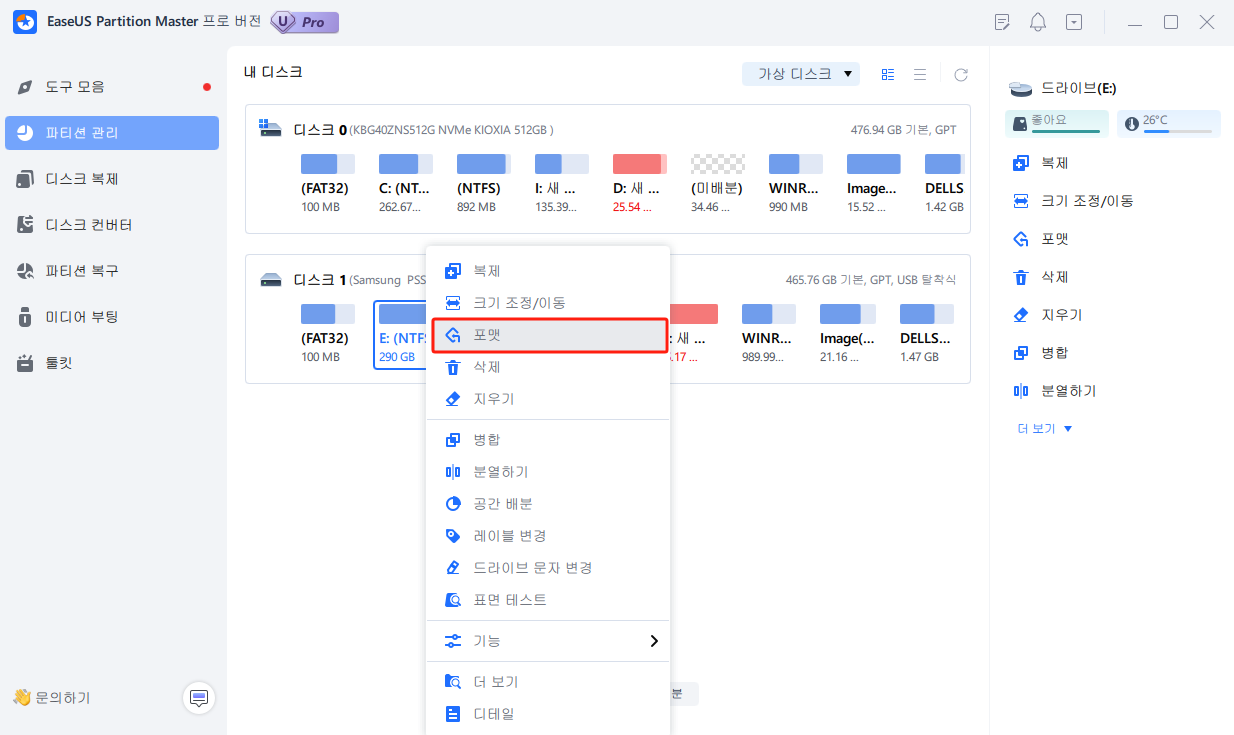
2단계. RAW 파티션을 포맷하고 파일 시스템을 재설정합니다.
새 파티션 레이블을 할당하고 파일 시스템을 NTFS/FAT32/EXT2/EXT3/EXT4/exFAT로 설정하고 클러스터 크기를 선택한 파티션으로 설정한 다음 "확인"을 클릭합니다.
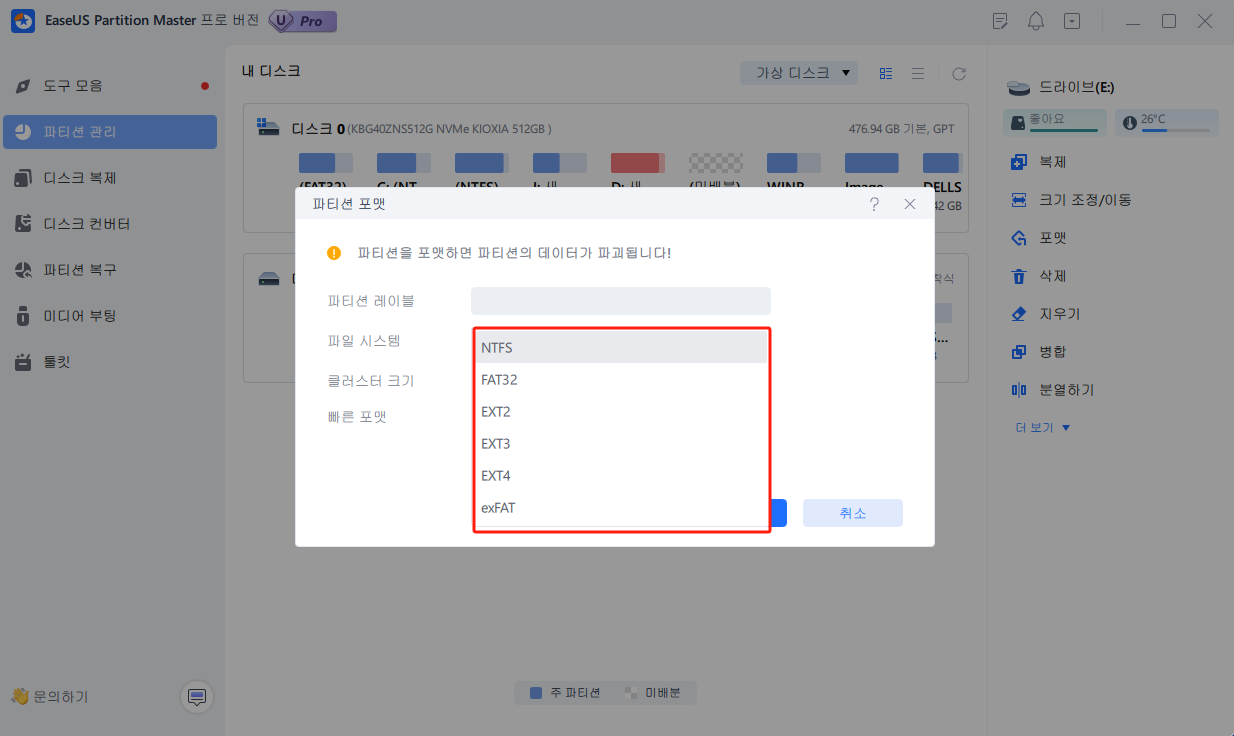
3단계 . 경고 창에서 "확인"을 클릭하여 계속하십시오.
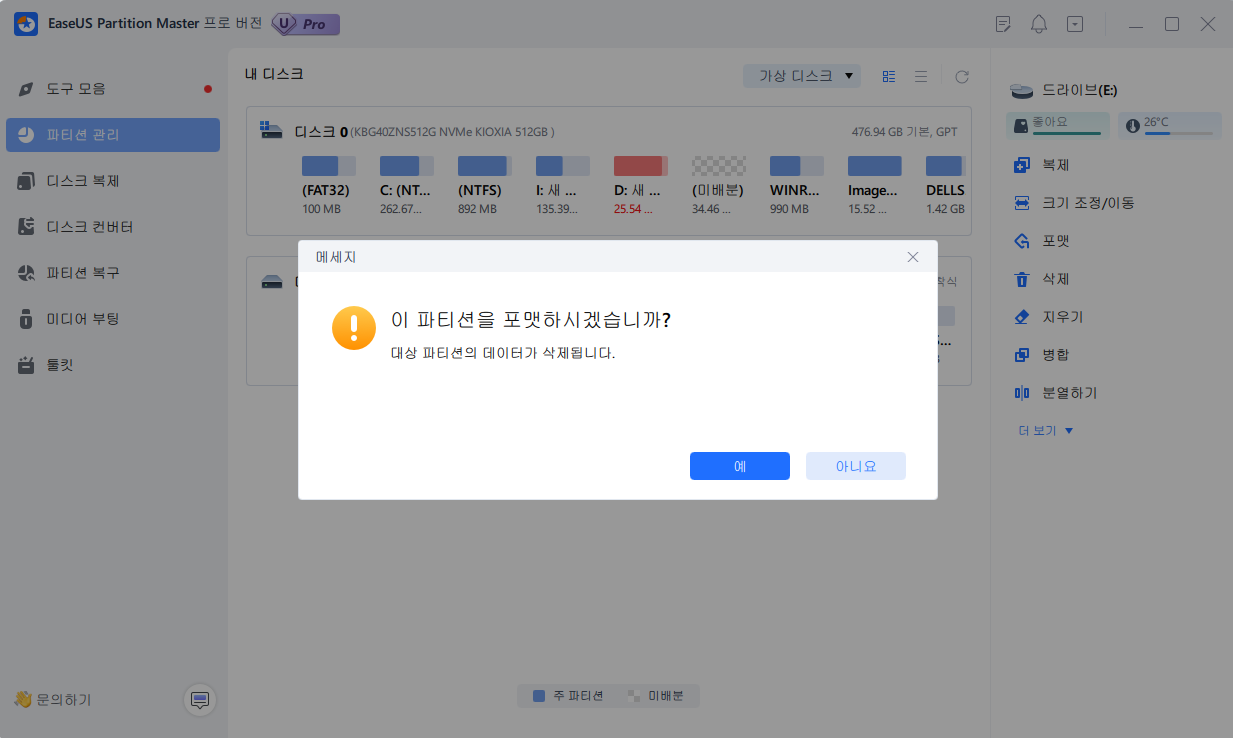
4단계. 작업을 실행합니다.
모든 변경 사항을 보려면 왼쪽 상단 모서리에 있는 "작업 실행" 버튼을 클릭한 다음 "적용"을 클릭하여 RAW 파티션/USB/SD/외장 하드 드라이브 포맷을 시작합니다.

이 글이 도움이 되셨나요?
-
EaseUS Data Recovery Wizard는 강력한 시스템 복구 소프트웨어로, 실수로 삭제한 파일, 악성 소프트웨어로 인해 잃어버린 파일 또는 전체 하드 드라이브 파티션을 복구할 수 있도록 설계되었습니다.
더 보기 -
이전보다 데이터 복구가 어려워진 현재의 고급 디스크 기술 때문에 완벽하지는 않지만, 우리가 본 것 중에서 EaseUS Data Recovery Wizard는 최고입니다.
더 보기 -
EaseUS Data Recovery Wizard Pro는 시장에서 최고로 평가되는 데이터 복구 소프트웨어 프로그램 중 하나로 알려져 있습니다. 파티션 복구, 포맷된 드라이브 복원, 손상된 파일 수리 등과 같은 고급 기능을 제공하고 있습니다.
더 보기
관련 인기글
-
USB는 fat32로 포맷되지 않는 오류를 해결하는 방법
![author icon]() Yvette/Mar 22, 2024
Yvette/Mar 22, 2024 -
윈도우 8 또는 7로 윈도우 10을 듀얼 부팅하는 방법
![author icon]() Lily/Mar 22, 2024
Lily/Mar 22, 2024 -
Windows Server용 부팅 가능한 USB를 만드는 방법
![author icon]() Yvette/Mar 22, 2024
Yvette/Mar 22, 2024 -
파티션 복제 가이드 | Windows 10에서 EXT4/EXT3/EXT2 파티션 복제하기
![author icon]() Sue/Mar 22, 2024
Sue/Mar 22, 2024